AirPlay DLNA – AirPlay vanaf Android met DLNA
Voordat we ons wagen aan de technische details en begrijpen hoe we AirPlay van een Android met DLNA kunnen, laten we wat achtergrondkennis opdoen om te begrijpen waar DLNA over gaat.
- Wat is DLNA?
- Deel 1: Wat is AirPlay?
- Deel 2: Hoe werkt AirPlay?
- Deel 3: Hoe AirPlay van Android met DLNA?
Wat is DLNA?
Om te beginnen wordt DLNA gebruikt om ‘Digital Living Network Alliance’ te vertegenwoordigen. Gestart in 2022, bracht het gemak bij het opzetten van een thuisbioscoopsysteem. Configuratie werd eenvoudig omdat de behoefte aan een apart IP-adres kwam te vervallen. Het basisprincipe van DLNA was gebaseerd op de totstandkoming van één enkel protocol dat ervoor zorgde dat multimedia-apparaten die door DLNA waren gecertificeerd, zelfs als ze van verschillende fabrikanten kwamen, foutloos zouden samenwerken.
Nu we een basiskennis hebben van DLNA, gaan we verder met het volgende deel van het artikel, namelijk AirPlay.
Deel 1: Wat is AirPlay?
Idealiter is AirPlay een medium om het bestaande thuisnetwerk te gebruiken om alle Apple apparaten bij elkaar te brengen, of aan elkaar te koppelen. Dit helpt de gebruiker toegang te krijgen tot mediabestanden op verschillende apparaten, zonder zich zorgen te hoeven maken of het bestand lokaal op dat apparaat is opgeslagen of niet. Door van het ene apparaat naar het andere te streamen, bespaart u uzelf op het opslaan van kopieën op meerdere apparaten en bespaart u uiteindelijk ruimte.

In principe werkt AirPlay via het draadloze netwerk, en daarom is het noodzakelijk dat alle apparaten die u wilt gebruiken verbonden zijn via hetzelfde draadloze netwerk. Hoewel er de beschikbare optie van Bluetooth is, wordt dit zeker niet aanbevolen vanwege het probleem van het leegraken van de batterij. De draadloze router van Apple, ook wel ‘Apple Airport’ genoemd, kan van pas komen, maar is niet verplicht om in gebruik te nemen. Men heeft de vrijheid om elke draadloze router te gebruiken, zolang deze de functie maar dient. Dus in het volgende gedeelte kijken we hoe Apple AirPlay echt werkt.
Deel 2: Hoe werkt AirPlay?
AirPlay (zonder AirPlay Mirroring) kan worden onderverdeeld in drie afzonderlijke entiteiten.
1. Afbeeldingen
2. Audiobestanden
3. Videobestanden
Over de afbeeldingen gesproken, men kan afleiden dat de afbeeldingen via een apparaat met iOS naar het tv-scherm worden gestreamd via de Apple TV-box. Houd er rekening mee dat er geen verlies van beeldkwaliteit is omdat de bestandsgrootte klein genoeg is om naar de cache van de Apple TV-box te worden verzonden. Het aantal wifi- en megapixels van de afbeelding zou echter cruciaal zijn bij het bepalen van de tijd die nodig is om het streamen te voltooien.
De audiobestanden en video zijn echter iets gecompliceerder om uit te leggen in AirPlay. Laten we eerst begrijpen waarom en hoe we een audio- of videobestand zouden gebruiken.
1) Om een audio- of videobestand op een iOS-apparaat te streamen of af te spelen.
2) We kunnen AirPlay ook gebruiken om muziek of video’s die we op internet hebben gevonden vanaf een iOS-apparaat te streamen. Men kan het voorbeeld van internetradio of een andere online videostreamingservice noemen.
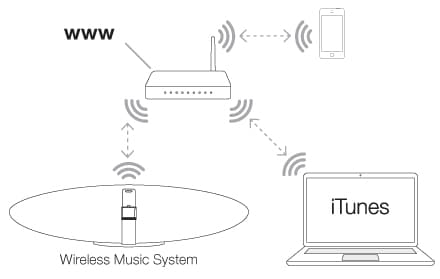
Gezien het voorbeeld van een audiobestand of video die zich op een iOS-apparaat bevindt. Het Apple Lossless-formaat streamt je muziek op 44100 Hz tot twee stereokanalen, waardoor je als gebruiker geen zorgen hoeft te maken over kwaliteitsverlies. Aan de andere kant gebruikt de videostreaming het conventionele H.264 mpeg-formaat zonder enige compressie (dit omvat niet de compressie van het eigenlijke videobestand).
Het videobestand moet worden overgebracht naar de Apple TV Cache en er zal enige tijd zijn voordat de overdracht is voltooid. Het komt er dus allemaal op neer hoe goed uw draadloze netwerk is. Houd er rekening mee dat de hier besproken bestanden de bestanden zijn die lokaal worden opgeslagen.
Deze kennis brengt ons uiteindelijk bij de vraag die we proberen aan te pakken, namelijk hoe je AirPlay van Android kunt gebruiken met DLNA.
Deel 3: Hoe AirPlay van Android met DLNA?
Om met het proces te beginnen, zijn er enkele vereisten waaraan moet worden voldaan.
1) Gebruikers worden geacht de ‘AirPin’-app op hun Android-apparaat te installeren.
2) Het is noodzakelijk dat het iOS- en Android-apparaat zich op hetzelfde netwerk bevinden als men AirPlay op Android wil gebruiken voor streamingdoeleinden.
Stappen naar AirPlay vanaf Android met DLNA:
1) Voor degenen die de ‘AirPin’-app met succes hebben geïnstalleerd, hoeft u deze alleen maar te starten.
2) Streamingdiensten zouden beschikbaar worden gesteld aan de gebruikers zoals weergegeven in de afbeelding hiernaast.
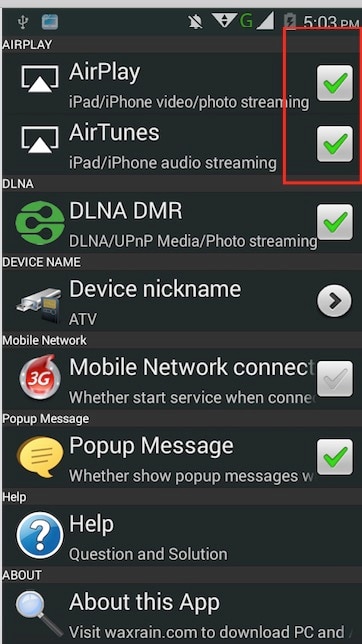
3) Volg het door de selectievakjes voor ‘AirPlay, ‘AirTunes’ en ‘DLNA DMR’ in te schakelen.
4) Gebruikers moeten dan de meldingsbalk van boven naar beneden trekken en in de meldingen kunnen ze controleren of ‘AirPin-service actief is’. De representatieve afbeelding is hiernaast weergegeven.
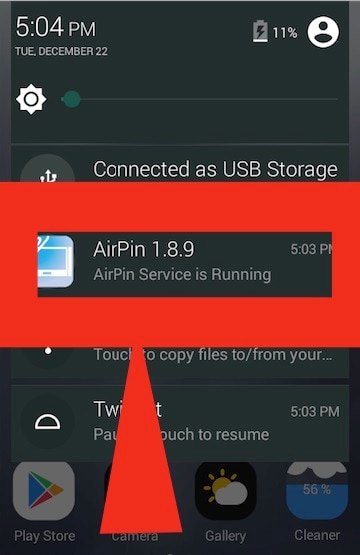
5) Als de ‘AirPin’-service actief is, hoeft u alleen maar terug te keren naar het menu.
Dit zou je moeten helpen AirPlay van Android met DLNA, aangezien het het Android-apparaat instelt als een DLNA-ontvanger. U moet dan naar apparaten zoeken en deze in uw Media Streamer casten. Selecteer de bijnaam ‘ATP @ xx’ om draadloos multimedia-inhoud rechtstreeks naar uw Android-apparaat te streamen.
Terwijl het debat voortgaat of DLNA zijn nut heeft overleefd, kan het geen kwaad om Android met DLAN te gebruiken terwijl je met AirPlay werkt. Hoewel het meeste werk wordt gedaan door de applicatie die moet worden geïnstalleerd, dient het de gebruiker met een ander doel terwijl het doel van AirPlay op Android met DLNA wordt nagestreefd. Laat het ons weten als je met hetzelfde hebt geëxperimenteerd en we zullen je ervaring in onze toekomstige artikelen vermelden.
Laatste artikels